我们在给一个 Excel 工作簿添加一个新的工作表 Sheet 的时候,只需要在 Excel 点一点就可以插入一个新的工作表了。如果我们有很多个 Excel 工作簿文件都需要插入一个新的工作表,并且这些工作表都是同一个工作表的时候,这下该怎么办呢?这里有一种简单的方法,能够批量的给多个 Excel 工作簿文件插入统一的新的工作表 Sheet。
给一个 Excel 工作簿文件插入一个新的工作表 Sheet,想必大家都会操作。但是如果我们有 100 个、1000 个、1 万个 Excel 工作簿文件都需要批量的插入新的工作表,这下怎么办?
比如我们需要批量的给所有的 Excel 工作薄文件的第 1 个工作表的前面插入我们想要的工作表,或者是在所有 Excel 工作簿文件中的最后一个工作表的后面插入一个我们想要插入的工作表,甚至我们需要统一的在所有 Excel 工作簿文件中的工作表的中间插入一个新的工作表或者是插入多个工作表,那么这种情况下该如何操作呢?
如果我们手工一个一个插入新的工作表 Sheet 的话,肯定不实际,因为这样的工作量非常的大,并且很多都是重复的工作,这里给大家讲一下如何批量给无数个 Excel 工作簿文件的前面或者后面甚至中间插入新的工作表。这里不仅可以插入一个工作表,还可以批量的插入多个工作表,总之比我们手工插入工作表要快很多。
我们使用「我的ABC软件工具箱」,然后进入到在 Excel 的指定位置插入 Sheet:
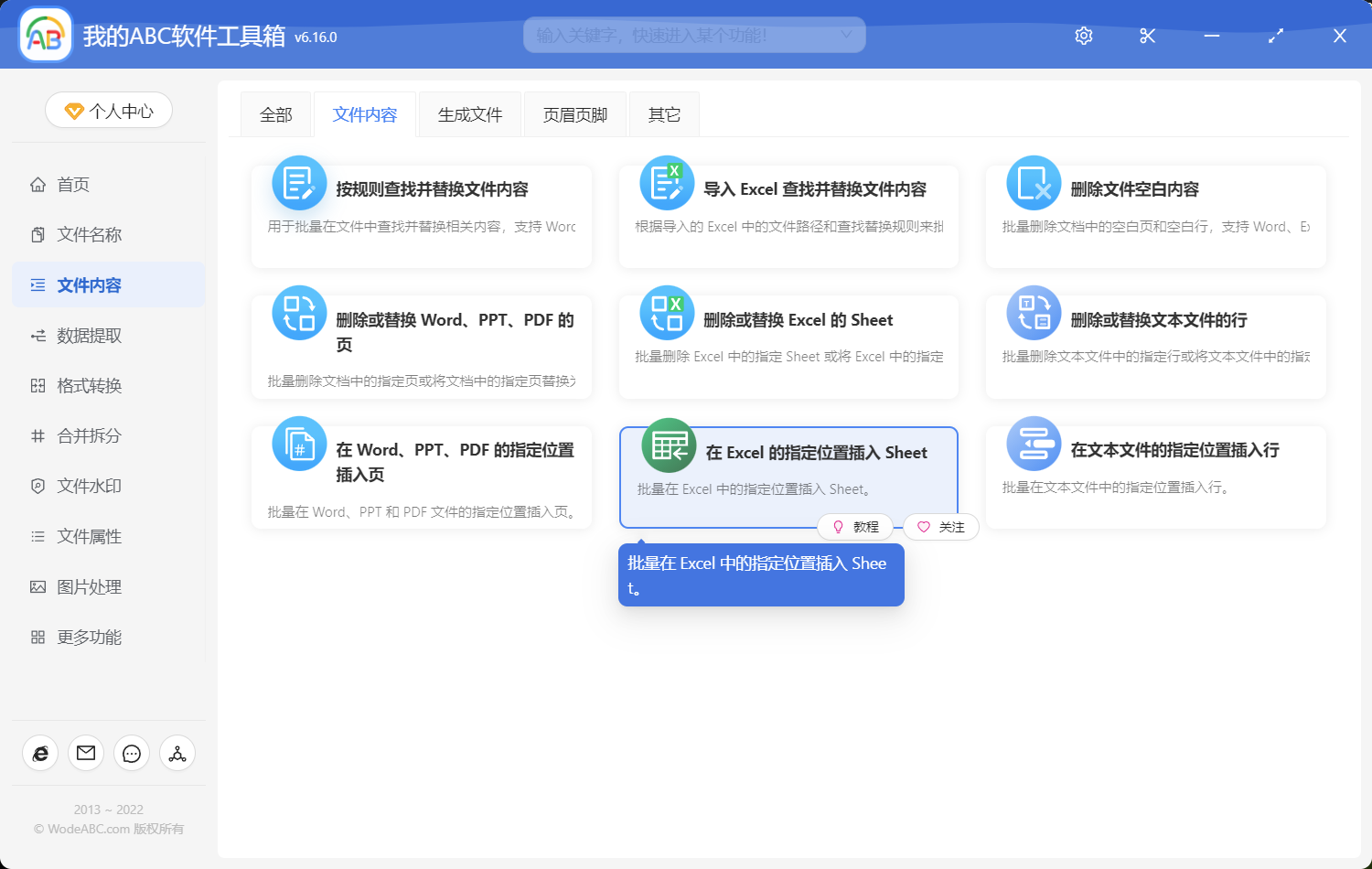
这里我们选择我们需要批量插入工作表的待处理 Excel 工作簿文件:
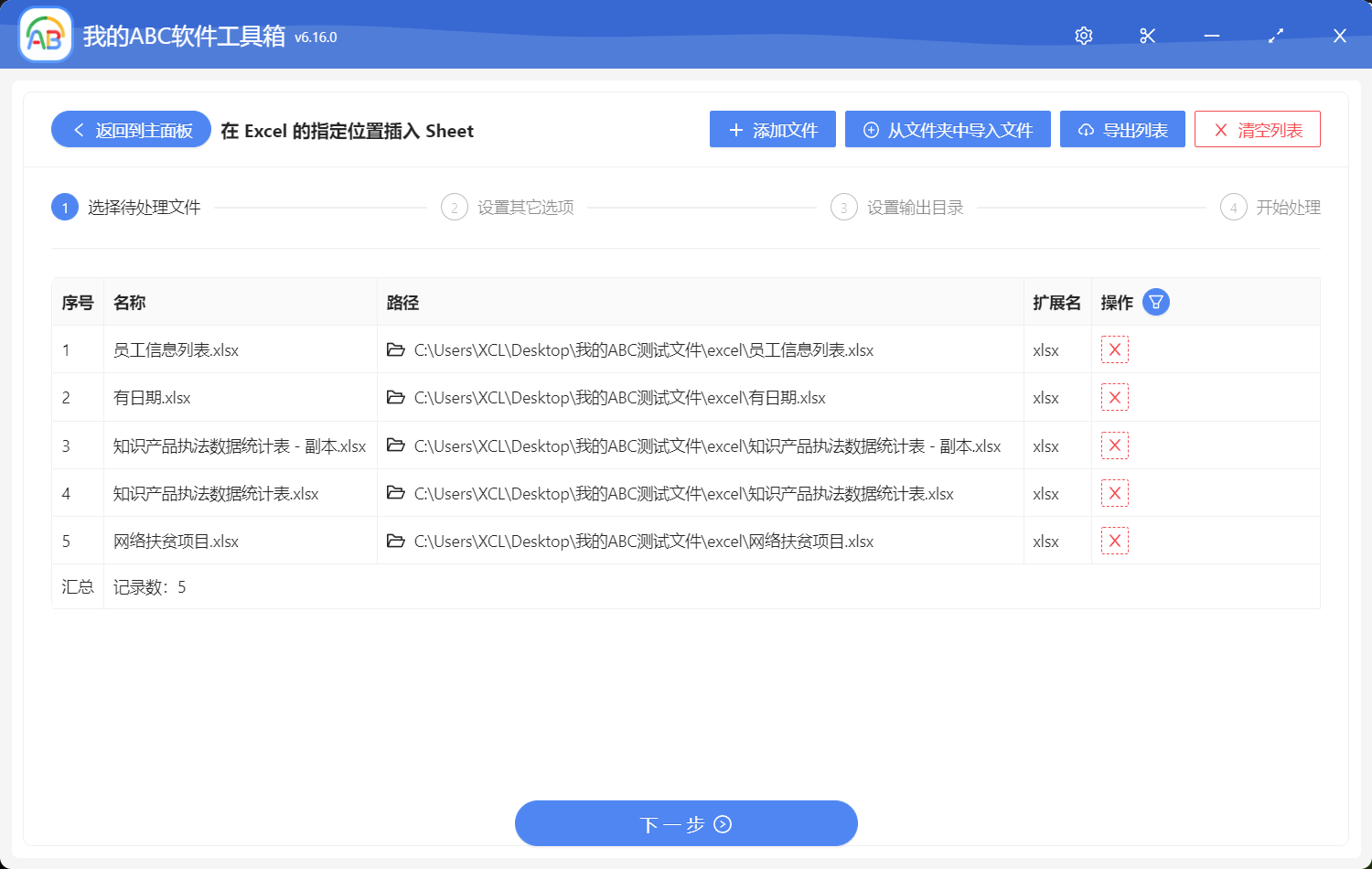
这里我们可以设置需要插入工作表的位置,还有我们需要读取新的工作表的文件:
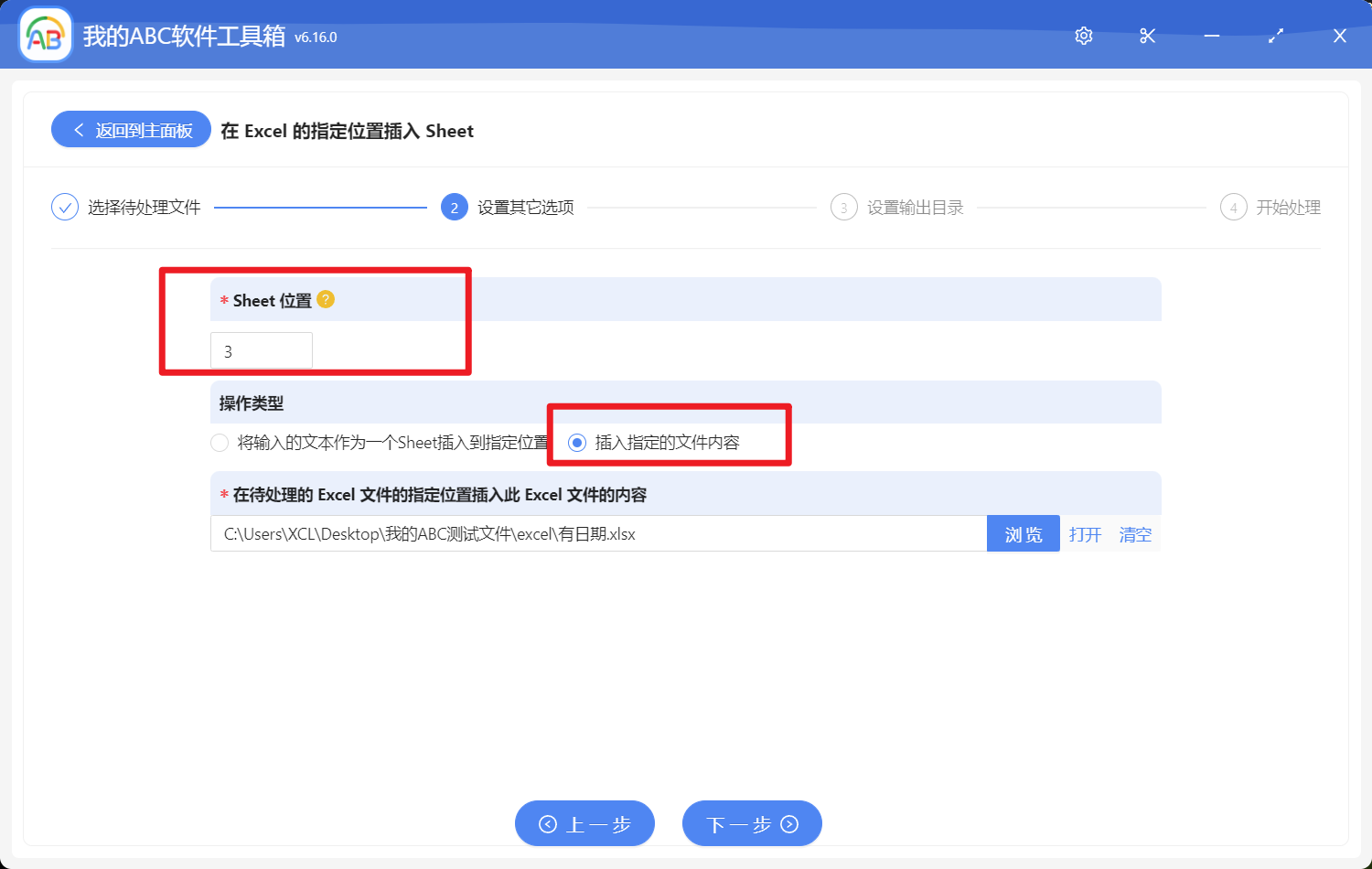
当我们设置好了之后,我们直接单击下一步,软件就可以批量的将我们的 Excel 工作簿文件中的前面或者后面或者中间插入我们想要的新的工作表了,这样的话我们就保证了所有的 Excel 工作簿文件都有一个统一的相同的工作表 Sheet。